V okně Řízení toku overlay (Overlay Flow Control) můžete aktualizovat priority cílů pro naučené trasy podsítí.
Procedura
- V podnikovém portálu klikněte na možnost Konfigurovat (Configure) > Řízení toku overlay (Overlay Flow Control).
- Spodní panel okna Řízení toku overlay (Overlay Flow Control) zobrazí podsítě s následujícími údaji:
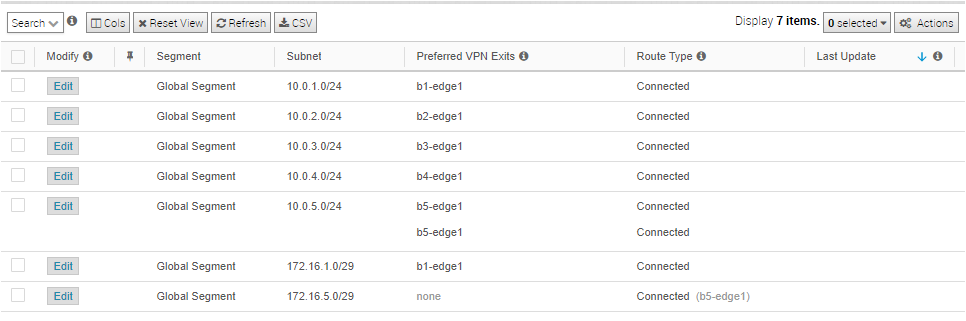
Možnost Popis (Description) Modifikovat (Modify) Zobrazí možnost upravit podsíť. Tato možnost obsahuje číslo v horním indexu, které označuje počet zařízení a bran, které zjistily odpovídající trasu. Segment Název segmentu. Podsíť (Subnet) Síť, které trasa odpovídá, spolu se seznamem Edge, které se trasu naučily. Upřednostňované výstupy VPN (Preferred VPN Exits) Trasa, přes kterou může k podsíti přistupovat jiná větev. Typ směrování (Route Type) Zobrazuje typ trasy, která může být jedna z následujících možností: Statická (Static), Připojená (Connected) nebo Zjištěná (Learned). Poslední aktualizace (Last Update) Datum a čas poslední aktualizace upřednostňovaného výstupu VPN. Vytvořeno (Created On) Datum a čas vytvoření trasy Vyberte jednu nebo více podsítí a kliknutím na možnost Akce (Actions) proveďte následující aktivity:- Úprava podsítě (Edit Subnet) – upravte preferované cíle a stanovte jejich priority.
- Připnout zjištěné předvolby směrování (Pin Learned Route Preference) – připnutí předvoleb vybrané naučené trasy.
- Resetovat zjištěné předvolby směrování (Reset Learned Route Preference) – resetuje předvolby vybraného zjištěného směrování do výchozích nastavení.
- Odstranit zjištěné trasy – odstraní zjištěné trasy. Tato možnost neodstraní připojené trasy, statické trasy, trasy z řízení toku overlay a trasy z tabulky Trasa Edge. Tato možnost je k dispozici pouze v případě, že je vypnutá možnost Konfigurovat distribuovaný výpočet směru (Configure Distributed Cost Calculation).
- Klikněte na možnost Upravit (Edit) u podsítě, ve které upravíte priority preferovaného cíle.
- V okně Subnet (Podsíť) můžete cíle přesunout z nabídky Způsobilé výstupy VPN (Eligible VPN Exits) do nabídky Upřednostňované výstupy VPN (Preferred VPN Exits) a naopak.
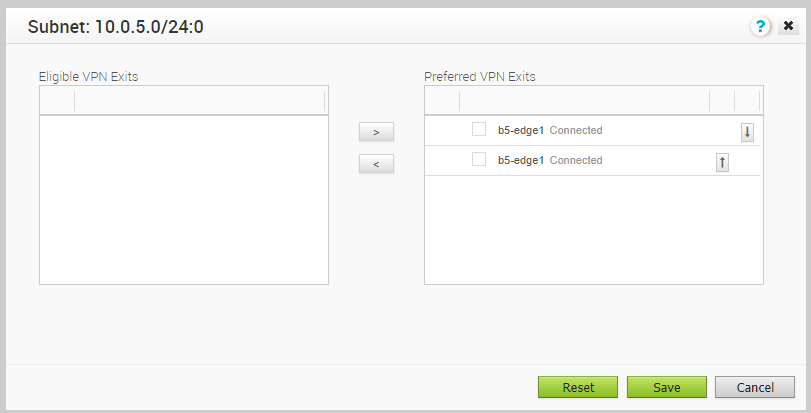
- Na panelu Upřednostňované výstupy VPN (Preferred VPN Exits) šipkami NAHORU (UP) a DOLŮ (DOWN) můžete změnit prioritu, poté klikněte na možnost Uložit (Save).
- Podle potřeby můžete výpočet vytížení u podsítí resetovat v případě, že jsou k dispozici připnuté trasy. Kliknutím na tlačítko Znovu nastavit (Reset) umožníte systému Orchestrator vymazat připnuté trasy, přepočítat vytížení vybrané podsítě na základě zásad a výsledky odeslat do zařízení Edge a bran.
Poznámka: Možnost Znovu nastavit (Reset) je k dispozici pouze, pokud je aktivován Distribuovaný výpočet směru.
Další informace o distribuovaném výpočtu směru naleznete v oddílu Konfigurace distribuovaného výpočtu směru v Příručce pro správu VMware SD-WAN dostupné na adrese: https://docs.vmware.com/cz/VMware-SD-WAN/index.html.
V novém uživatelském rozhraní Orchestrator můžete nakonfigurovat podsítě pro adresy IPv4 i IPv6. Další informace naleznete v tématu Řízení toku overlay.
- V okně Subnet (Podsíť) můžete cíle přesunout z nabídky Způsobilé výstupy VPN (Eligible VPN Exits) do nabídky Upřednostňované výstupy VPN (Preferred VPN Exits) a naopak.